10 نصائح لإدارة الإشارات المرجعية في Firefox
نشرت: 2022-05-11من خلال وضع إشارة مرجعية على صفحة ويب ، يمكنك الوصول إليها بسرعة دون البحث عنها مرة أخرى. على الرغم من أن ميزة الإشارة المرجعية في Mozilla Firefox سهلة الاستخدام ، إلا أنها يمكن أن تصبح غير فعالة بسرعة عندما يكون لديك تحميل زائد للإشارات المرجعية.
لمساعدتك في تنظيم الإشارات المرجعية وترتيبها وإدارتها في Firefox ، قمنا بتجميع قائمة النصائح هذه. استخدم واحدة أو كلها للاستفادة بشكل أفضل من الإشارات المرجعية في متصفح الويب المفضل لديك.

1. إضافة الإشارات المرجعية الطريق السهل
يمكنك وضع إشارة مرجعية لصفحة في Firefox بعدة طرق مختلفة. استخدم أيًا مما يلي يناسبك.
- حدد رمز النجمة في شريط العناوين.
- حدد Bookmarks من القائمة واختر Bookmark Current Tab أو Bookmark All Tabs .
- استخدم اختصار لوحة المفاتيح Ctrl + Shift + D في Windows أو Command + Shift + D في نظام Mac.
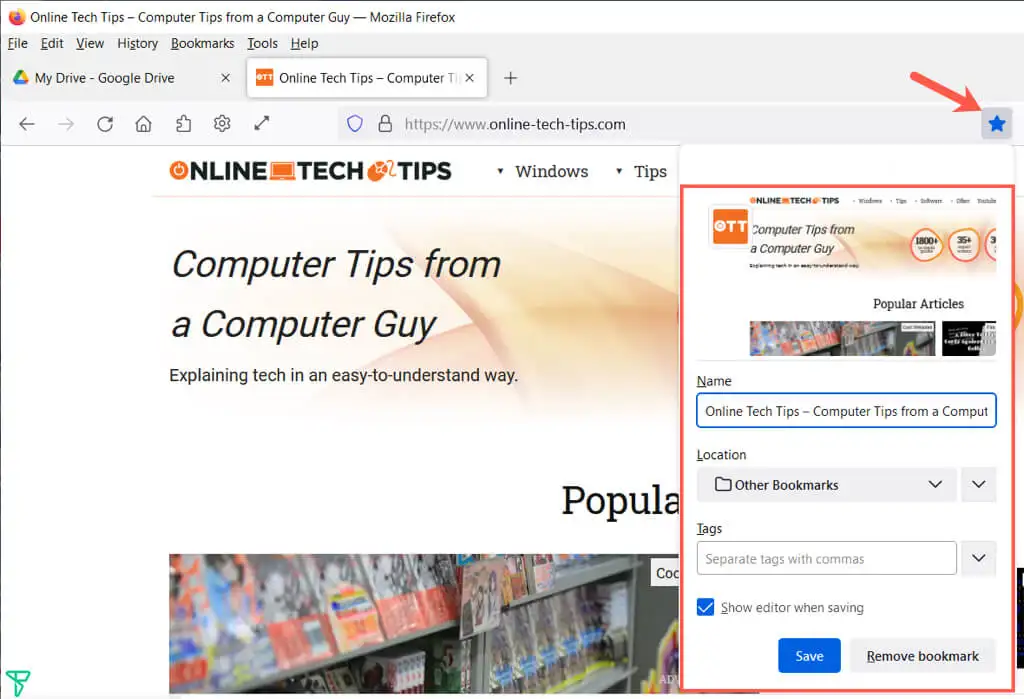
بعد استخدام إحدى هذه الطرق ، يمكنك ضبط الاسم واختيار موقع وإضافة علامة اختياريًا. حدد حفظ عند الانتهاء.
2. انظر جميع الإشارات المرجعية الخاصة بك
يمكن عمل الكثير في المكتبة التي تحتوي على إشاراتك المرجعية. لا يمكنك فقط رؤية جميع إشاراتك المرجعية في مكان واحد ، ولكن يمكنك فرز الإشارات المرجعية الخاصة بك وتحريرها والبحث فيها ووضع علامات عليها ونقلها والمزيد.
حدد الإشارات المرجعية من القائمة واختر إدارة الإشارات المرجعية . تفتح المكتبة في نافذة منبثقة.
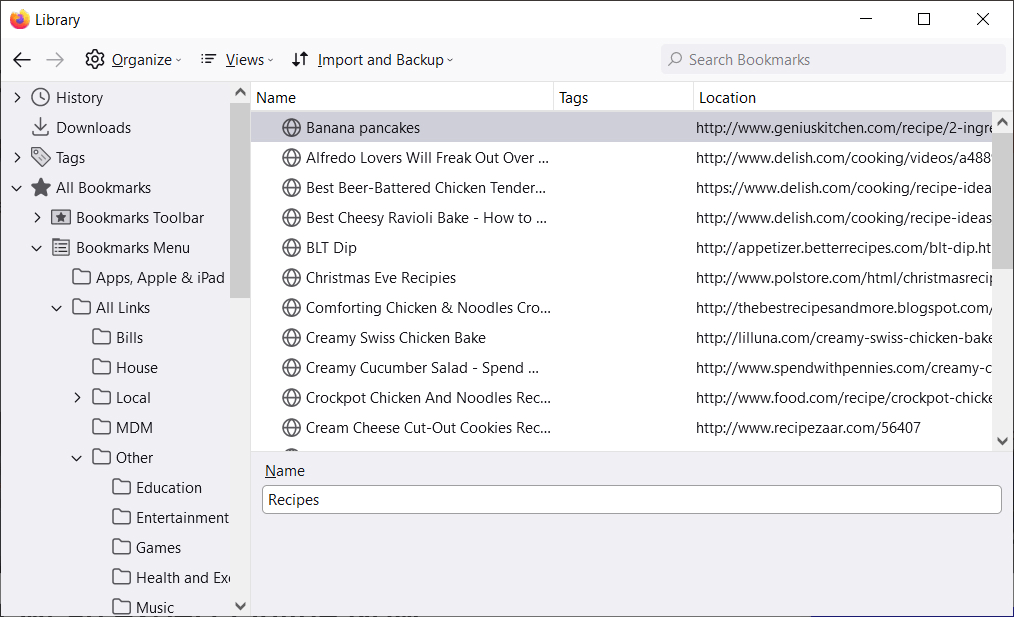
سترى كل الإشارات المرجعية على اليسار والتي يمكنك توسيعها لرؤية شريط أدوات الإشارات المرجعية وقائمة الإشارات وأي مجلدات تقوم بإنشائها.
حدد عنصرًا في الشريط الجانبي الأيسر وسترى قائمة الإشارات المرجعية الخاصة به على اليمين.
3. فرز أو البحث في مكتبة الإشارات المرجعية
لتسهيل العثور على الإشارات المرجعية داخل الفئات ، يمكنك فرز المكتبة أو البحث فيها.
حدد طرق العرض ( ثلاثة أسطر على نظام التشغيل Mac) واستخدم خيارات إظهار الأعمدة لاختيار الأعمدة التي تريد رؤيتها في المكتبة.
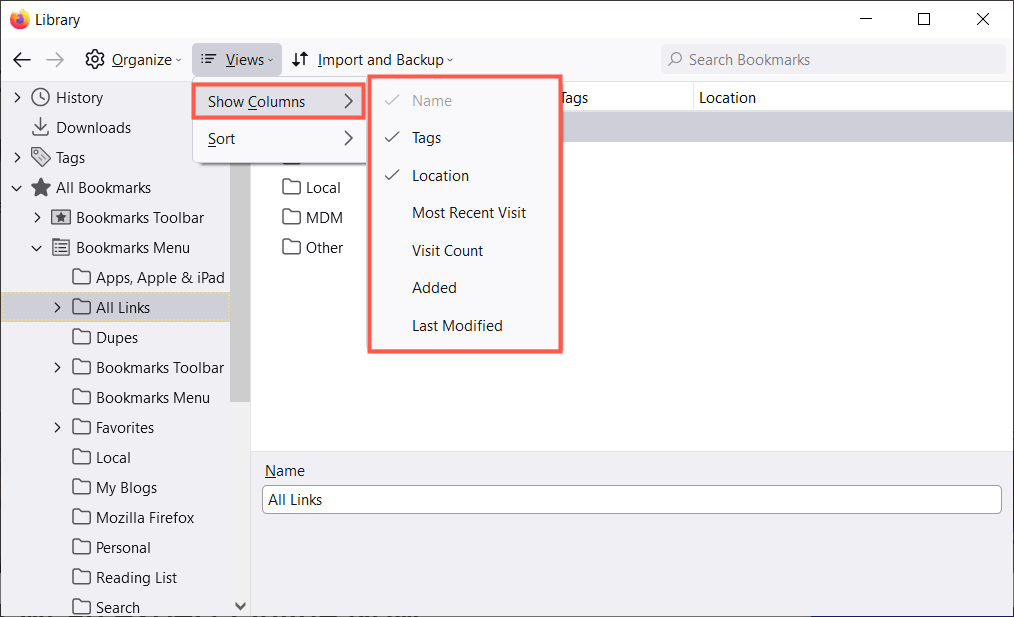
يمكنك بعد ذلك فرز الإشارات المرجعية باستخدام الزر " طرق العرض " نفسه في شريط الأدوات. اختر خيار الفرز من القائمة المنبثقة. بدلاً من ذلك ، يمكنك تحديد رأس العمود للفرز حسب هذا العمود المحدد.
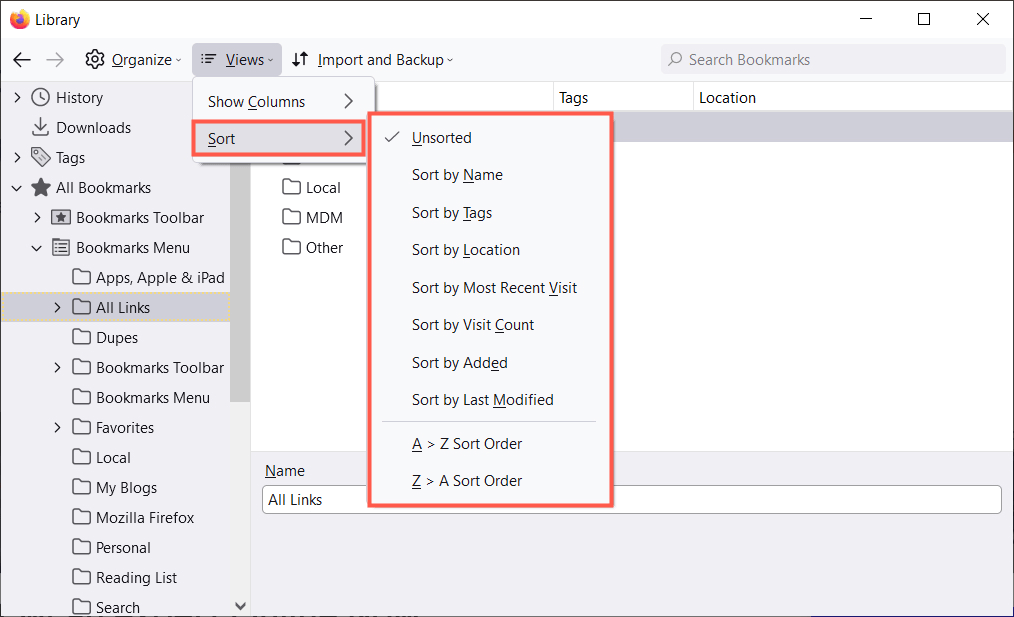
إذا كنت ترغب في العثور على إشارة مرجعية معينة ، أدخل كلمة أساسية في حقل البحث عن الإشارات المرجعية أعلى المكتبة.
4. تنظيم الإشارات المرجعية في فايرفوكس باستخدام المجلدات
يمكنك إضافة مجلدات ومجلدات فرعية للاحتفاظ بالإشارات المرجعية ذات الصلة معًا لسهولة الوصول إليها. على سبيل المثال ، قد يكون لديك مجلدات للأخبار أو أجهزة ضبط الوقت أو الألعاب أو الوصفات.
- حدد موقعًا على اليسار حيث تريد إضافة المجلد الجديد.
- اختر تنظيم (رمز الترس في نظام Mac) واختر إضافة مجلد .
- قم بتسمية المجلد الخاص بك وحدد حفظ .
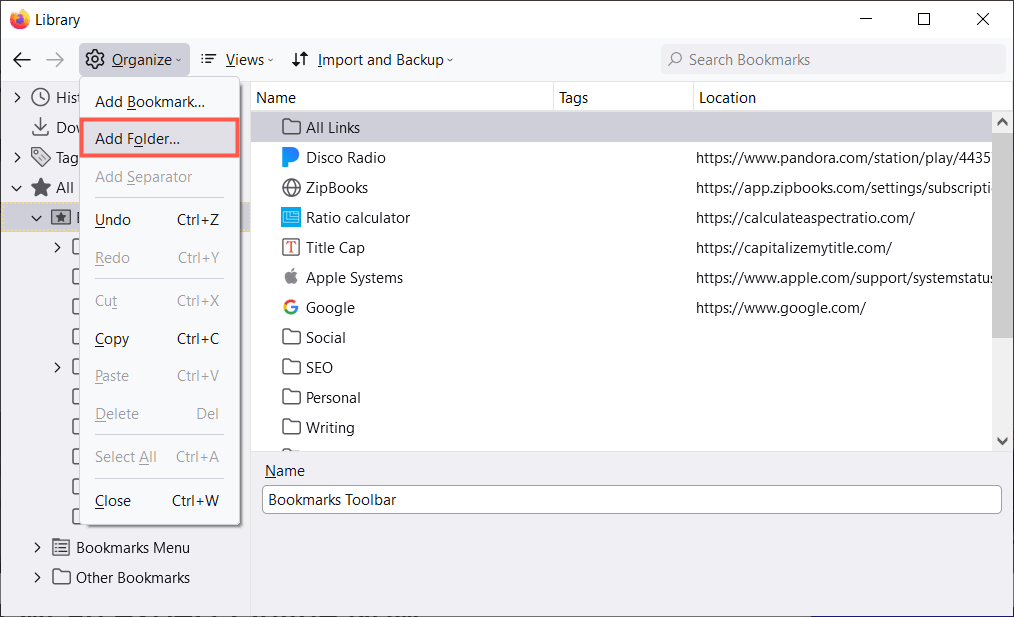
يمكنك بعد ذلك اختيار مجلد كموقع عند إضافة إشارة مرجعية جديدة أو سحب وإسقاط موقع موجود في مجلد الإشارات المرجعية في المكتبة.
5. ضع الإشارات المرجعية الخاصة بك في الترتيب الصحيح
مع فتح نافذة المكتبة ، يمكنك تنظيم الإشارات المرجعية عن طريق إعادة ترتيبها. يساعدك هذا في العثور على تلك التي تستخدمها غالبًا بوضعها في أعلى القائمة أو تلك التي نادرًا ما تستخدمها في الجزء السفلي.
لإعادة ترتيب الإشارات المرجعية ، حدد واحدة واسحبه لأعلى أو لأسفل إلى موقعها الجديد. يمكنك أيضًا إعادة ترتيب المجلدات بنفس الطريقة في الشريط الجانبي الأيسر أو في القائمة الموجودة على اليمين.
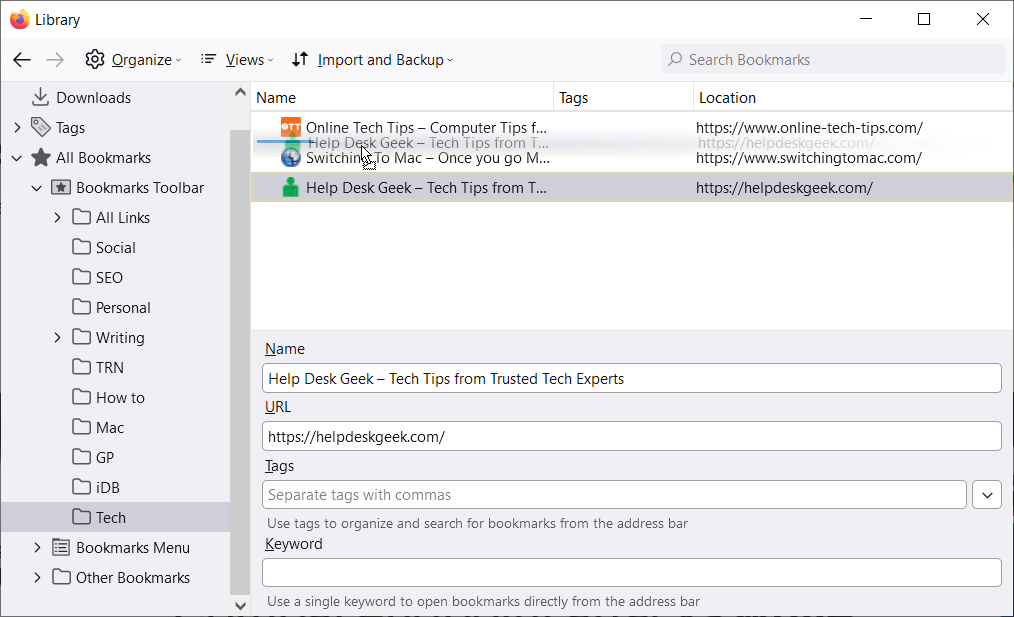
6. إشارات مرجعية للقسم باستخدام الفواصل
الفواصل عبارة عن خطوط أفقية تقسم الإشارات المرجعية في عرضها. يمكن أن تكون مفيدة لتجميع الإشارات المرجعية في أقسام.

- حدد موقعًا أو مجلدًا حيث تريد إضافة فاصل.
- اختر تنظيم (رمز الترس في نظام التشغيل Mac) واختر إضافة فاصل .
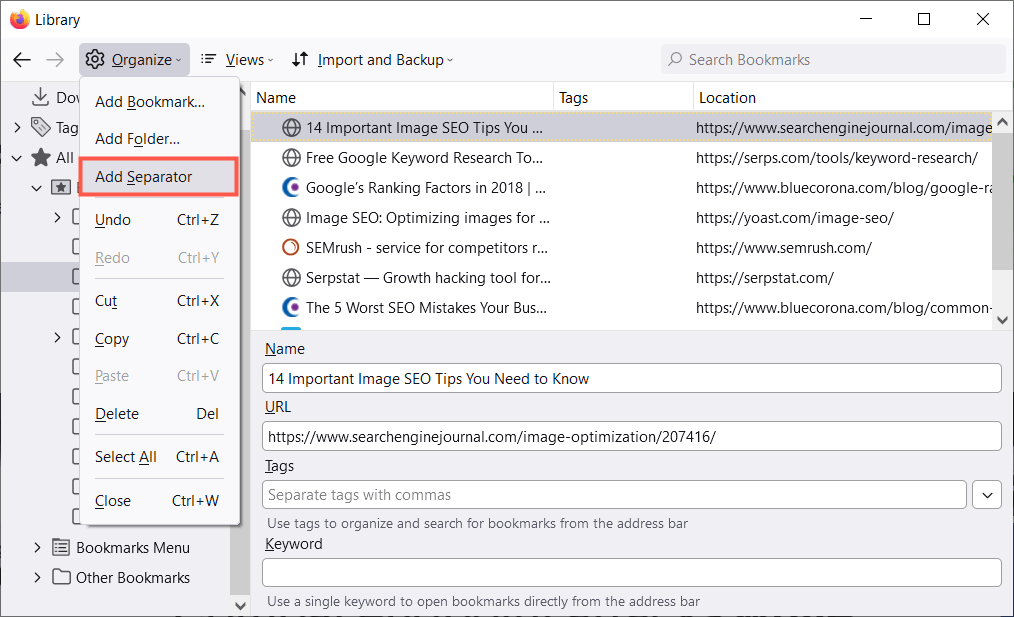
- انقل الفاصل إلى المكان الذي تريده عن طريق سحبه لأعلى أو لأسفل.
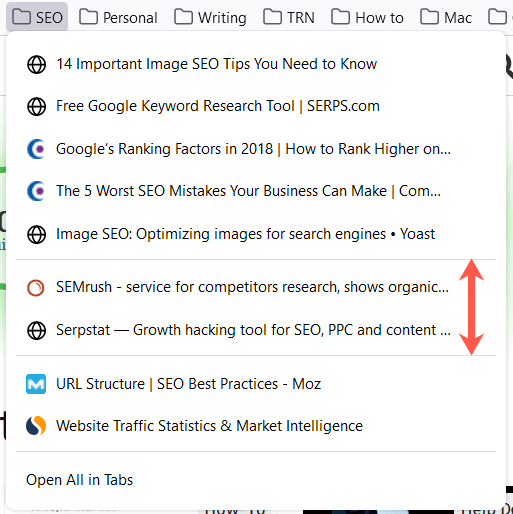
لإزالة فاصل لاحقًا ، افتح نافذة المكتبة ، وانقر بزر الماوس الأيمن فوق الفاصل ، واختر حذف .
7. إعطاء أسماء ذات مغزى للإشارات المرجعية
عند وضع إشارة مرجعية لصفحة ويب ، لا يجوز لك تغيير الاسم الافتراضي الذي يظهر. في بعض الحالات ، قد يكون الاسم طويلًا أو لا يمكن التعرف عليه بسهولة. لحسن الحظ ، يمكنك إعادة تسمية إشارة مرجعية إلى شيء أكثر أهمية بالنسبة لك.
اختر موقعًا في الشريط الجانبي للمكتبة ثم حدد إشارة مرجعية على اليمين. سترى حقل الاسم . استبدل النص الموجود بالاسم الذي تفضله.
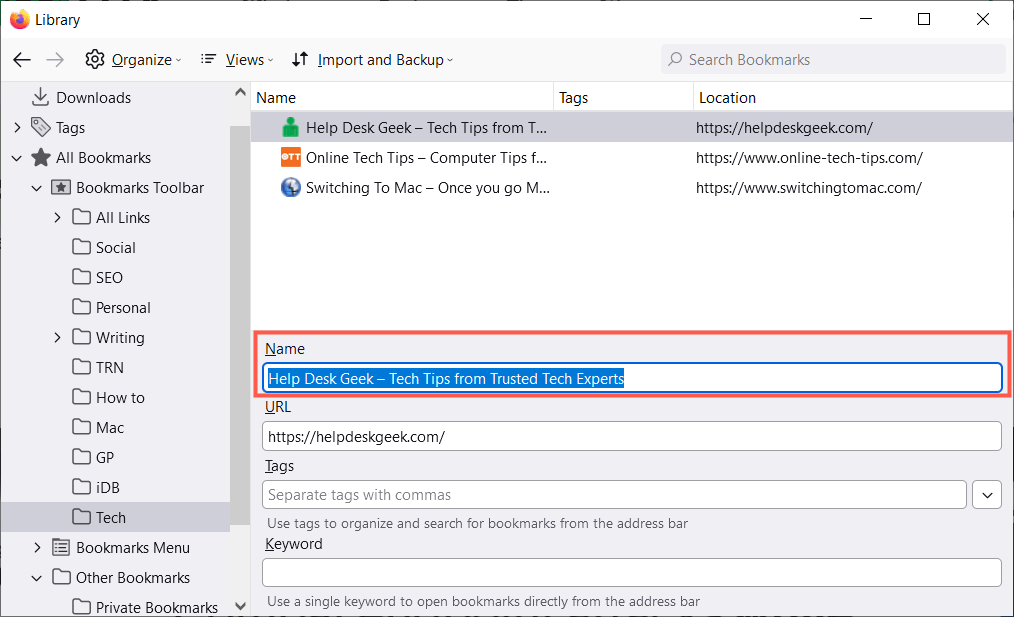
8. استخدم العلامات لتصنيف الإشارات المرجعية
نوع من مثل وضع علامة على رسائل البريد الإلكتروني أو تصنيفها ، يمكنك وضع علامة على الإشارات المرجعية لتصنيفها. يعد هذا مناسبًا إذا كنت لا تريد إعداد مجلد للإشارات المرجعية ذات الصلة أو تريد تطبيق نفس العلامة على الإشارات المرجعية الموجودة في مجلدات مختلفة.
على سبيل المثال ، لنفترض أن لديك مجلدات لتطبيقات Google و Microsoft Apps. يمكنك تطبيق علامة جداول البيانات على جداول بيانات Google في المجلد الأول و Excel في المجلد الثاني. يمكنك بعد ذلك عرض كلتا الإشارات المرجعية في قائمتك باستخدام العلامة.
قم بتطبيق علامة عند وضع إشارة مرجعية لصفحة ما عن طريق إدخالها في حقل العلامات أو اختيار علامة موجودة من القائمة المنسدلة.
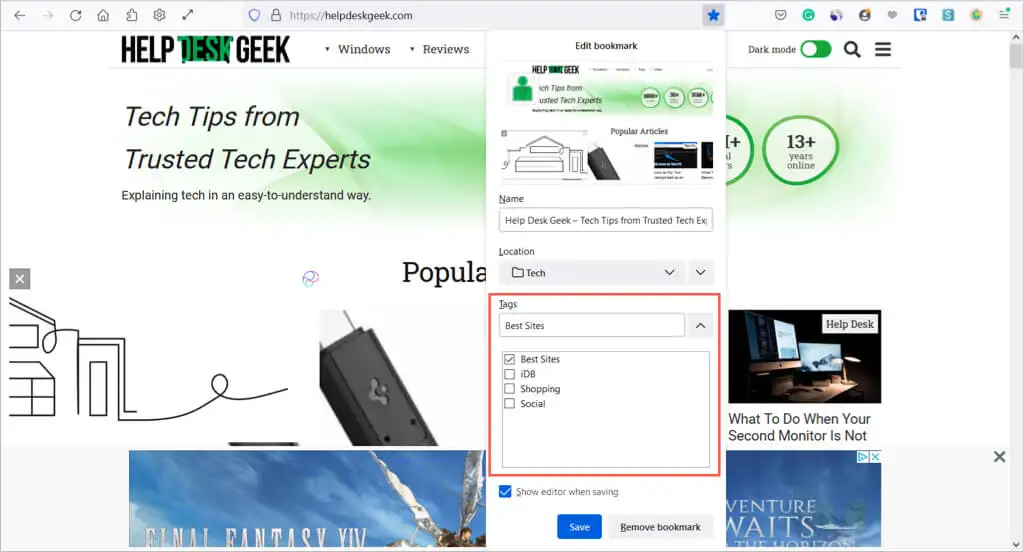
بدلاً من ذلك ، يمكنك تطبيق علامة على إشارة مرجعية في المكتبة. حدد الإشارة المرجعية على اليمين ثم أدخل العلامة في حقل العلامات أو اختر واحدة من القائمة المنسدلة.
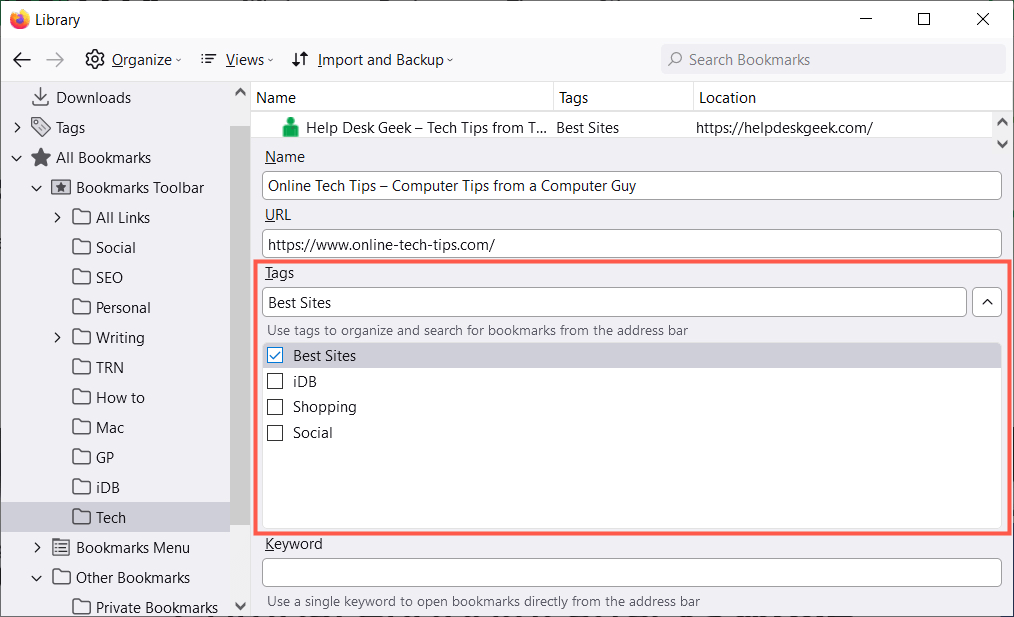
لاستخدام علامة ، أدخلها في شريط العناوين واعرض النتائج أدناه أو اختر فئة العلامات في الشريط الجانبي الأيسر في المكتبة.
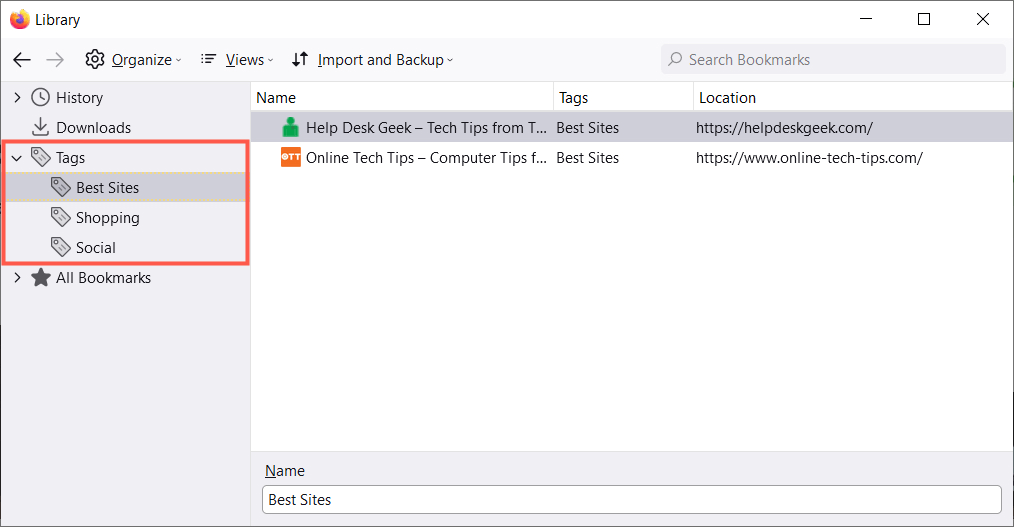
لإزالة علامة في المكتبة ، انقر بزر الماوس الأيمن عليها واختر حذف .
9. تضمين كلمات رئيسية للوصول السريع
بديل لاستخدام العلامات في Firefox هو استخدام الكلمات الرئيسية. يمكنك إدخال علامات مثل هذه ، عند إضافة إشارة مرجعية أو في المكتبة. ما عليك سوى إدخال الكلمة أو العبارة في حقل الكلمات الرئيسية .
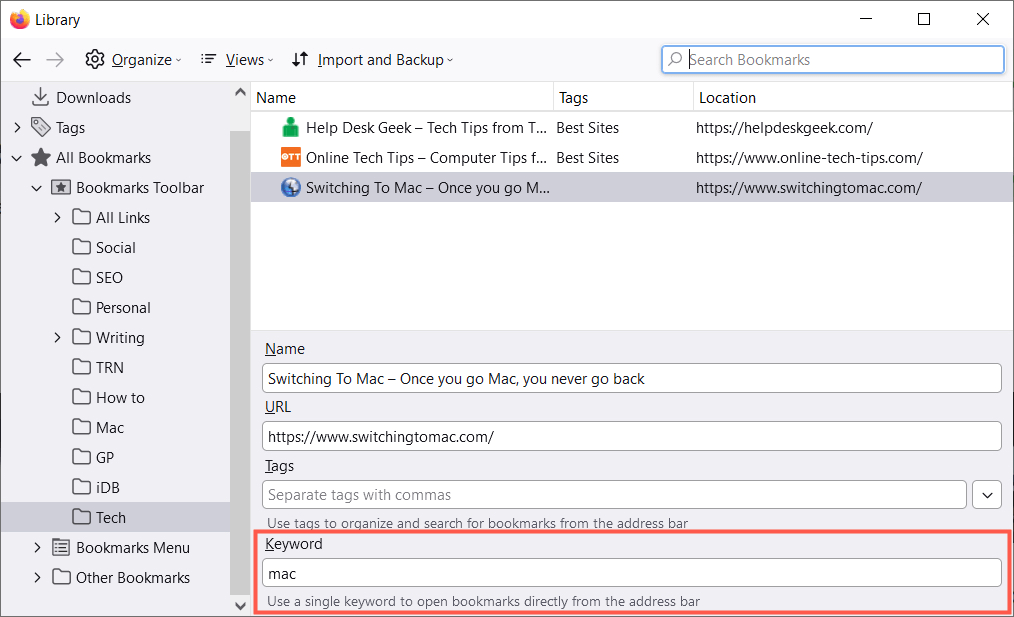
لاستخدام كلمة أساسية ، أدخلها في شريط العناوين. يجب أن ترى نتائج الإشارات المرجعية التي لديك باستخدام تلك الكلمة الرئيسية.
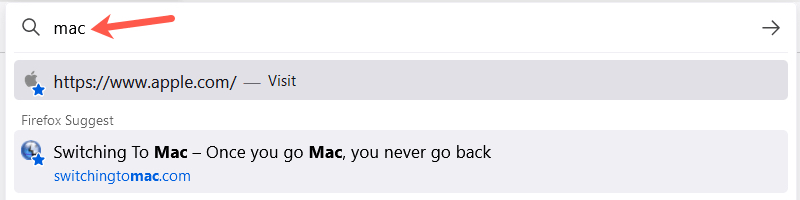
10. إزالة الإشارات المرجعية غير المستخدمة
كم عدد الإشارات المرجعية التي أضفتها والتي استخدمتها مرة أو مرتين فقط ، أو حتى لفترة قصيرة من الوقت؟ قبل فترة طويلة ، لديك إشارات مرجعية أكثر مما تستخدم ، مما يجعل الميزة غير منتجة.
يمكنك بسهولة إزالة الإشارات المرجعية التي لم تعد تريدها. اختر موقعًا على اليسار لعرض الإشارات المرجعية على اليمين. انقر بزر الماوس الأيمن فوق إشارة مرجعية واختر حذف الإشارة المرجعية .
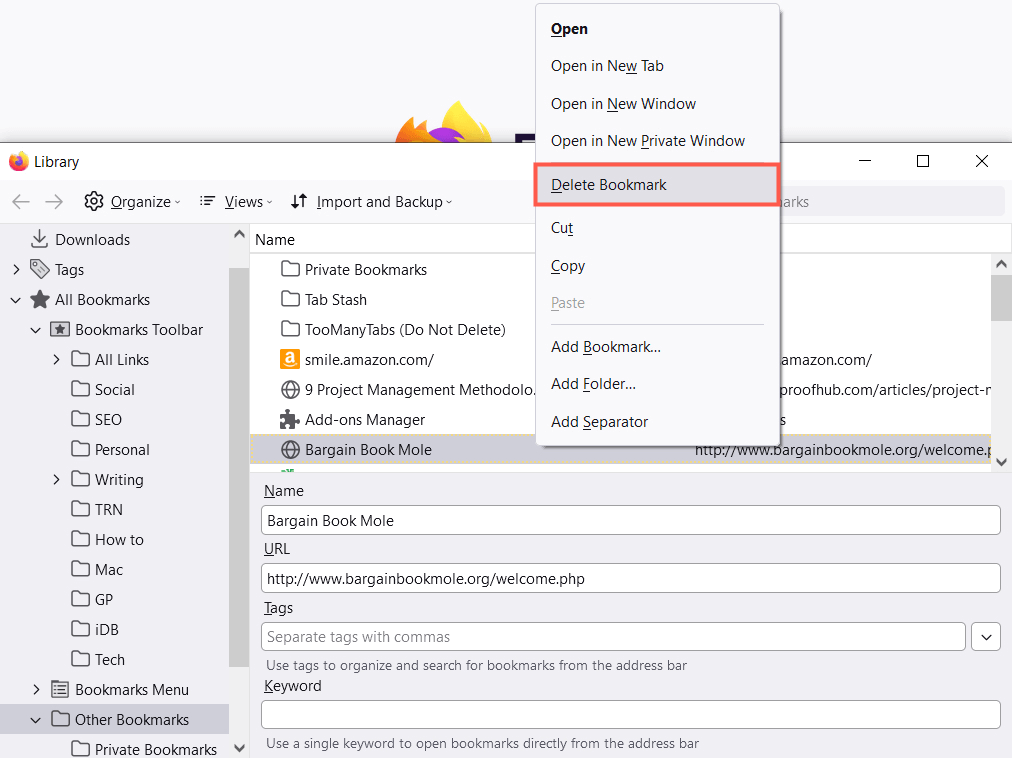
إذا كنت تريد إزالة مجلد كامل ومحتوياته ، فيمكنك النقر بزر الماوس الأيمن واختيار حذف مجلد في الشريط الجانبي الأيسر أو في القائمة الموجودة على اليمين.
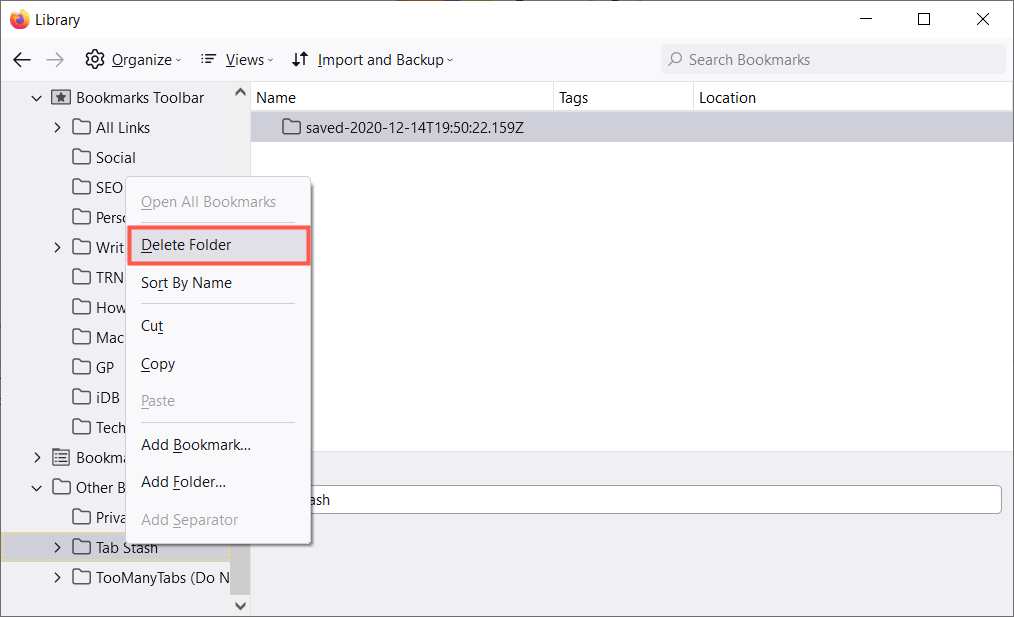
نأمل أن تساعدك هذه النصائح في إدارة الإشارات المرجعية في Firefox. لمزيد من المعلومات ، ألق نظرة على كيفية مزامنة إشاراتك المرجعية في Firefox وكذلك Opera.
